서비스에 로그인하는 주된 방법은 영숫자 암호입니다. 수년에 걸쳐 물리적 보안 키가 등장하여 계정이나 장치에 로그인하는 보다 안전한 방법을 제공했습니다. 그러나 해커가 이메일 피싱과 같은 전술을 사용하여 기존 암호 시스템을 위반하는 것은 전혀 감사하지 않습니다. 및 키로깅(다른 기술 중에서), 인증자 앱 및 2단계 인증과 같은 솔루션 나타났다.
내용물
- 암호키란 무엇입니까?
- 암호 키를 활성화하는 데 필요한 사항
- 휴대폰 또는 태블릿에서 암호 키를 만드는 방법
추천 동영상
쉬운
10 분
아이폰이나 기계적 인조 인간 핸드폰
그러나 각 솔루션에는 고유한 단점이 있으며 사용 편의성도 그 중 하나입니다. 이중인증을 해도, 2FA 코드의 도착은 셀룰러 연결에 따라 다릅니다. 이러한 보안상의 단점을 해결하기 위해 Microsoft, Google, Apple을 비롯한 거대 기술 기업이 손을 잡고 암호 없는 로그인 시스템을 개척했습니다.

암호키란 무엇입니까?
해결책은 패스키, 안면 일치, 지문 확인 또는 사용자가 전화 잠금을 해제하기 위해 입력하는 PIN과 같은 보다 안전한 장치 내 확인 방법을 위해 암호를 버리는 시스템입니다. 아이디어는 암호 시스템과 그에 따른 모든 위험과 번거로움을 제거하는 것입니다. 또한 암호 키는 본질적으로 사용자가 장치를 소유하고 있음을 확인하는 것이기 때문에 방정식에서 이중 인증을 제거합니다.
FIDO Alliance 및 World Wide Web Consortium(W3C)과 공동으로 개발한 패스키는 마침내 암호 로그인 문제를 끝낼 준비가 되었습니다. 스마트폰을 포함한 모든 컴퓨팅 장치에서. 모든 것이 편리하고 안심이 되는 것 같으면 휴대폰과 태블릿에서 패스키 시스템을 활성화하는 단계를 읽으십시오.
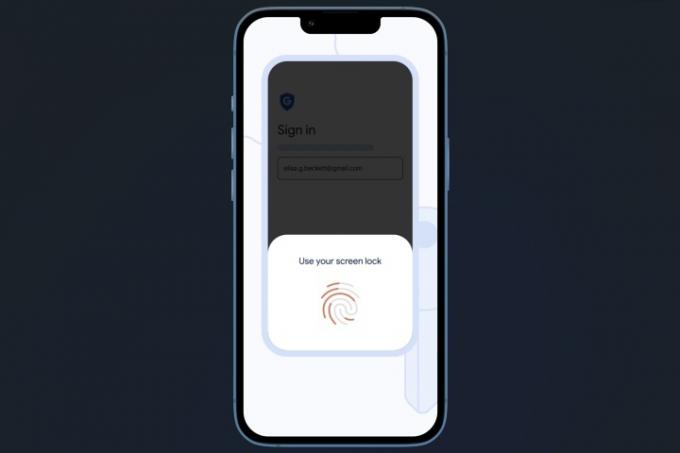
암호 키를 활성화하는 데 필요한 사항
패스키는 모바일 및 데스크톱 플랫폼 모두에서 활성화할 수 있습니다. 컴퓨터에서 암호 키를 활성화하려는 경우 스마트 폰, iOS 16 또는 Android 9 이상을 실행 중인지 확인하세요. 또한 Yubico에서 만든 것과 같은 물리적 보안 키를 사용할 계획이라면 적어도 FIDO-2 인증을 받았는지 확인하세요.
데스크탑에서 암호 키를 설정하려면 PC에서 Windows 10 또는 macOS Ventura를 실행 중인지 확인하십시오. 또한 선택한 브라우저도 Edge v109, Chrome v109 또는 Safari v16 이상 버전으로 업데이트해야 합니다. 마지막 요구 사항은 장치에 이미 화면 잠금이 설정되어 있어야 하며 Bluetooth 연결도 지원해야 한다는 것입니다.
iPhone 또는 iPad에서 암호 키 시스템을 활성화하려는 경우 암호 키는 암호의 일부로 저장됩니다. iCloud 키체인 및 동일한 Google 계정으로 로그인한 모든 기기에서 동기화 계정. 고맙게도 장치를 분실하거나 잃어버린 경우 암호 키를 복구할 수 있습니다.
Google 계정에 액세스하고 분실한 기기의 인증 키(PIN 코드, 패턴 또는 비밀번호)를 입력하기만 하면 됩니다. 그러나 물리적 보안 키에 저장된 암호 키는 장치를 분실한 경우 복구할 수 없습니다. 명심해야 할 또 다른 중요한 측면은 개인 장치에서만 암호 키를 활성화해야 한다는 것입니다.
휴대폰 또는 태블릿에서 암호 키를 만드는 방법
여기서는 모바일 플랫폼을 다루기 때문에 Android와 iOS에 중점을 둘 것입니다. 당신이 안드로이드 폰 사용자의 암호 키는 Google 비밀번호 관리자에 저장되며 동일한 Google 계정으로 로그인한 모든 기기 간에 동기화됩니다. Apple 기기 소유자에게 도움이 되는 것은 iCloud 키체인입니다.
암호 키를 만드는 단계는 대부분의 웹 사이트에서 거의 동일하지만 암호 키를 만드는 사이트/앱에 따라 약간의 차이가 있을 수 있습니다. 예를 들어, 다음은 Android 및 iOS 모두에서 Google 계정용 암호 키를 만드는 단계별 가이드입니다.
1 단계: 휴대폰에서 원하는 웹 브라우저를 열고 다음을 엽니다. 패스키 웹사이트. 이제 Google 계정으로 로그인해야 하는 페이지가 표시됩니다.
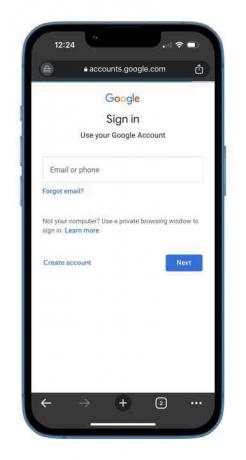
2 단계: 2단계 인증에 따라 이메일 알림 및/또는 Google 암호를 입력하고 시도한 것이 실제로 본인인지 확인하라는 알림 프롬프트 로그인. 이중 인증을 활성화하지 않은 경우 비밀번호를 입력하면 바로 다음 페이지로 이동합니다.

관련된
- iPhone에서 다른 사람의 Apple ID를 제거하는 방법
- Apple의 최신 iPhone SE는 오늘 149달러에 당신의 것이 될 수 있습니다
- iOS 16에서 iPhone 잠금 화면에 위젯을 추가하는 방법
3단계: 암호 키 설정에서 로그인한 모든 장치 목록이 표시됩니다. 일부 기기의 경우 Google 계정에 액세스하면 Android 기기에서 자동으로 패스키를 생성하기 때문에 패스키가 자동으로 생성됩니다. iPhone 또는 iPad와 같은 다른 기기의 경우 파란색을 탭해야 합니다. 패스키 사용 단추.

4단계: 파란색 버튼을 탭하고 iCloud 키체인 프롬프트를 확인하면 기기에 대한 패스키가 생성되었음을 알리는 프롬프트가 화면에 나타납니다. 파란색을 탭하세요. 완료, 그리고 당신은 갈 수 있습니다. 다음에 Google 계정에 액세스하려고 하면 기기에서 안면 스캔, 지문 인증 또는 화면 잠금으로 신원을 확인합니다.

5단계: 다음으로 이동하여 iPhone 또는 iPad용 암호 키가 생성되었는지 확인할 수 있습니다. 설정 다음 경로를 따릅니다. 비밀번호 > google.com > 암호키 옵션. 암호 키가 생성된 경우 다음이 표시됩니다. 오늘 생성됨 패스키 옵션에 대해 작성되었습니다.
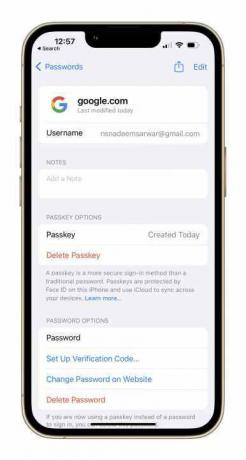
암호 키는 계정 자격 증명을 잠그고 손에 들고 있는 장치의 고유 ID에 의존하기 때문에 훌륭한 보안 추가 기능입니다. 기기를 판매하거나 다른 기기로 전환하는 경우 언제든지 iPhone의 설정 섹션에서 또는 Google 계정의 기기 대시보드를 방문하여 패스키를 삭제할 수 있습니다.
편집자 추천
- iPhone 15 Pro에 이 기능이 하나도 없으면 화가 날 것입니다.
- 지금 iPhone에서 iOS 17 베타를 다운로드하는 방법
- iPhone에서 Live Photo를 비디오로 변환하는 방법
- 내 GoPro를 이 새 휴대폰과 영리한 카메라로 교체하려고 했습니다.
- 저는 14년 동안 아이폰을 사용했습니다. Pixel Fold는 날 멈추고 싶게 만들었어
당신의 라이프스타일을 업그레이드하세요Digital Trends는 모든 최신 뉴스, 재미있는 제품 리뷰, 통찰력 있는 사설 및 독특한 미리보기를 통해 독자가 빠르게 변화하는 기술 세계를 파악할 수 있도록 도와줍니다.




